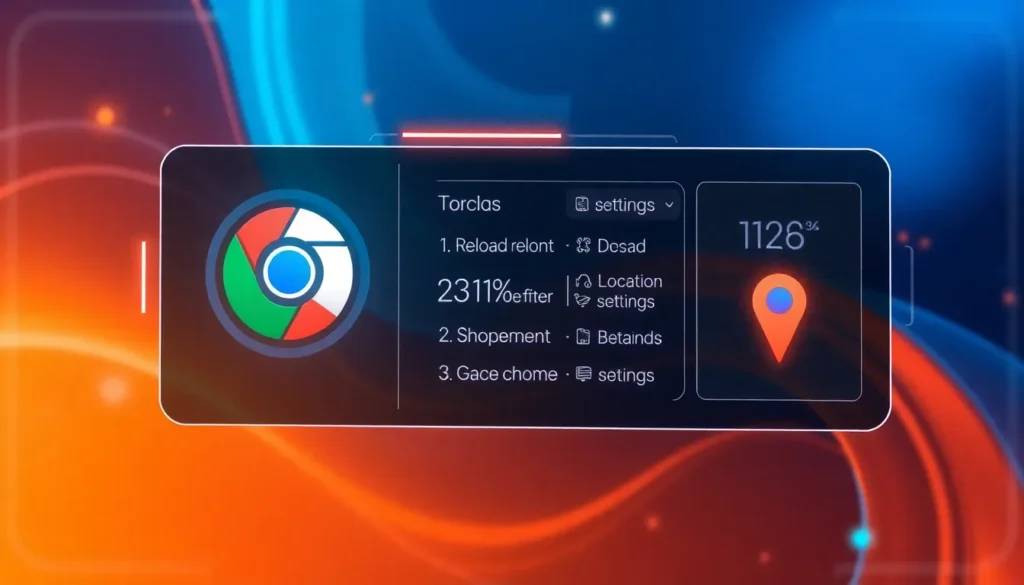Recursos Secretos do Chrome e Navegadores Baseados em Chromium
Você sabia que navegadores como o Chrome e outros baseados em Chromium possuem uma lista secreta de modos de recarregamento? Para acessá-la, abra as Ferramentas do Desenvolvedor pressionando a tecla F12 ou clicando com o botão direito na página e selecionando “Inspecionar”.
Com as Ferramentas do Desenvolvedor abertas, se você clicar com o botão direito no botão de Recarregar (Refresh), surgirão novas opções:
- Normal Reload (Recarregamento Normal): Reutiliza os assets que já foram baixados do cache, sem buscar novamente cada elemento do servidor web.
- Hard Reload (Recarregamento Forçado): Ignora o cache e busca novamente todos os elementos do servidor web.
- Empty Cache and Hard Reload (Limpar Cache e Recarregamento Forçado): Esta opção limpa completamente o cache de tudo relacionado à página. É diferente do Recarregamento Forçado, pois o Hard Reload pode reutilizar assets que foram baixados dinamicamente por scripts após o carregamento inicial da página. A terceira opção garante que tudo seja puxado do servidor.
Gerenciador de Tarefas do Navegador
Assim como no Gerenciador de Tarefas do Windows, os navegadores baseados em Chromium possuem uma ferramenta similar integrada. Você pode acessá-la através do menu de três pontos, indo em “Mais Ferramentas” e, em seguida, em “Task Manager” (Gerenciador de Tarefas).
Esta ferramenta exibe quais abas ou extensões estão consumindo mais recursos. Você pode classificar os dados por CPU, memória e largura de banda. Além disso, é possível clicar com o botão direito para adicionar colunas com outras métricas.
Para um acesso mais fácil, você pode personalizar a barra de ferramentas (clicando com o botão direito nela) e fixar o Gerenciador de Tarefas diretamente ali, juntamente com outras opções de sua preferência.
Explorando as “Flags” de Configuração
Existem configurações avançadas conhecidas como “Flags”, acessíveis digitando about:flags na barra de endereço. Use a caixa de filtro para encontrá-las.
Aqui estão algumas flags notáveis mencionadas neste artigo:
1. Extensions Menu Access Control
Esta flag apresenta um novo layout para o menu de extensões (aquele que você clica no canto superior direito para ver as extensões ativas). A nova visualização é mais clara, mostrando quais extensões têm acesso à página atual por meio de um seletor. Também facilita o acesso à permissão padrão da extensão.
A funcionalidade mais útil desta flag é a opção de desativar todas as extensões em um site específico. Se uma página estiver apresentando problemas e você suspeitar de uma extensão, pode desativá-las todas de uma vez para verificar se isso resolve a questão.
2. Tab Audio Muting UI Control
Quando uma aba está reproduzindo áudio, ela já exibe o ícone de som. Com esta flag ativada, você pode clicar diretamente nesse ícone para silenciar ou reativar o áudio daquela aba, sem a necessidade de clicar com o botão direito e selecionar “Mute Site”.
3. Parallel Downloading (Download Paralelo)
Esta função permite que o navegador baixe arquivos grandes em várias partes simultaneamente. Se você tiver uma conexão de internet rápida, isso pode resultar em downloads mais velozes. É importante notar que, para esta flag, o estado “Default” não significa que está ativado; mudar para “Enabled” (Ativado) deve gerar um impacto perceptível.
Recursos Avançados nas Ferramentas do Desenvolvedor
A janela de Ferramentas do Desenvolvedor (DevTools) possui alguns recursos interessantes que podem ser úteis:
Spoofing de Localização do Navegador
Para simular uma localização diferente, abra as DevTools (F12). Clique nos três pontos no canto superior direito das DevTools (não os três pontos do navegador) e vá em “More Tools” (Mais Ferramentas). Selecione “Sensors” (Sensores).
Um novo painel será aberto na parte inferior (ou você pode acessá-lo pressionando a tecla Esc). Na aba “Sensors”, na seção “Location”, você pode escolher uma localização predefinida (como Berlim, no exemplo). Se um site solicitar sua localização, ele receberá a localização simulada. Você também pode inserir informações personalizadas.
Atenção: Lembre-se de voltar para “No Override” (Sem Substituição), que é o padrão, quando terminar. Este recurso não mascara seu endereço IP, portanto, a geolocalização baseada em IP ainda será visível para os sites.
Design Mode (Modo de Design)
Enquanto inspecionar um elemento permite editar o código de uma parte específica da página, o Modo de Design permite editar a página inteira como se fosse um editor de texto.
Para ativá-lo, vá no console das DevTools e digite o comando:
document.designMode = 'On' (com “On” entre aspas) e pressione Enter.
Agora você pode clicar e editar qualquer texto na página. Para desativar este modo, use o comando:
document.designMode = 'Off'.
É importante ressaltar que essa mudança é apenas local e temporária; ela desaparece ao recarregar a página.
Simulação de Dispositivos Móveis
Para ver como um site se comporta em um dispositivo móvel, procure pelo ícone “Toggle Device Toolbar” (Alternar Barra de Ferramentas do Dispositivo) no canto superior esquerdo das DevTools.
Ao clicar, a visualização da página mudará. É recomendado recarregar a página após ativar essa função para que ela tenha efeito completo.
No menu suspenso, você pode escolher diferentes dispositivos, com presets de resolução para diversos aparelhos iOS e Android. Isso simula a experiência de uso em diferentes telas.
Mais do que apenas alterar a resolução, este recurso modifica o user agent e as informações do navegador apresentadas ao site, fazendo-o acreditar que você está usando um sistema operacional específico (como iOS ou Android). Você também pode adicionar dispositivos personalizados. A funcionalidade permite arrastar e soltar na tela, simulando o toque e o deslize de um dedo.